
次はサーチコンソール?これも設定しておいた方がいいのかなあ?
お疲れさまです!
今回はGoogleサーチコンソールの設定と設置を説明していきます。
サーチコンソールでは何ができるかざっくり紹介すると、
- Google検索で何回表示されたか
- そのうち何回クリックしてもらえたか
- どんな検索ワードで表示されたか
- セキュリティに問題のあるページはないか
- 外部リンクはどれくらいあるか
などを知ることができる機能です。
この次に設定するサイトマップでも必要になるので、アナリティクスと同じくなるべく早いうちに設定しておきましょう!

この記事で分かること
- サーチコンソールの設定方法
- サーチコンソールでできること
サーチコンソールを設定する
設定を始める前に!
Googleアナリティクスの設定はもう終わっていますか?
アナリティクスの設定が終わっていないと、サーチコンソール設定の手順が増えて少し難しくなってしまうので、先に終わらせておいてください…!
\アナリティクスの設定方法を詳しく見る!/
-

-
参考【2023年最新】Googleアナリティクスの設定方法【GA4対応】
続きを見る
ステップ1 サーチコンソールにログインする
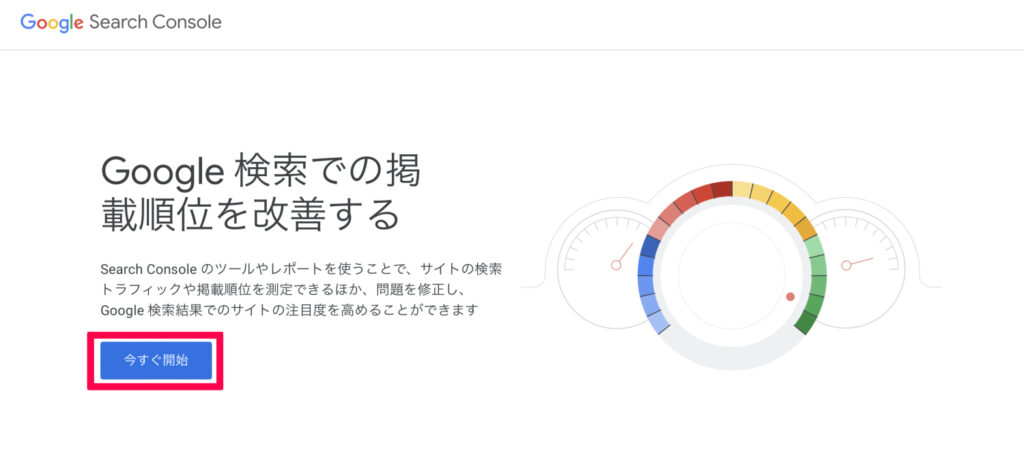
まずはGoogleサーチコンソールのサイトにアクセスします。
ログイン画面が表示されたら、そのままGoogleのアカウントでログインしましょう。
ステップ2 URLプレフィックスにURLを入力する
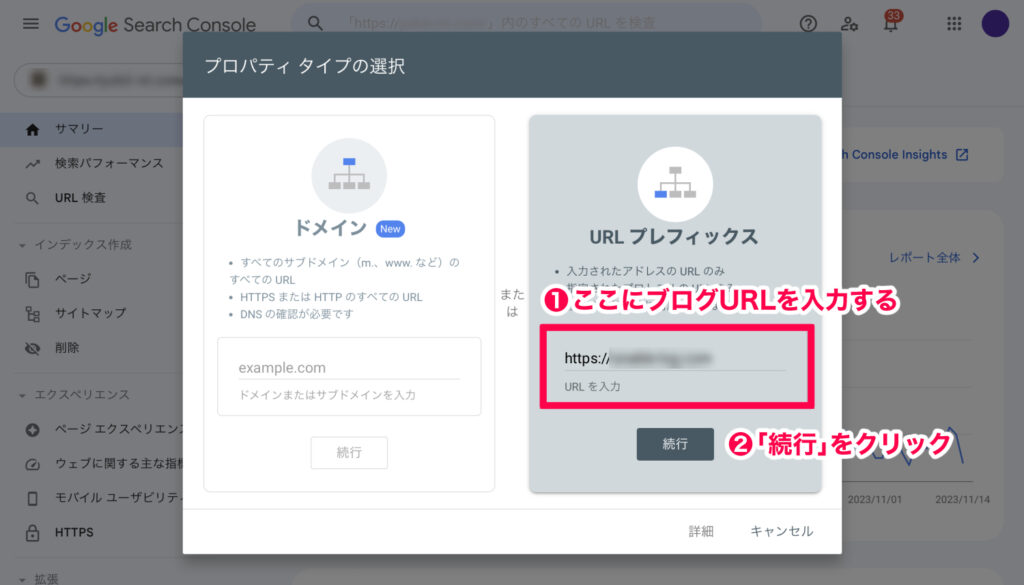
- URLプレフィックス
自分のブログURLを入力 - 「続行」をクリック
ログイン後「プロパティタイプの選択」という画面が出るので、右側の「URLプレフィックス」にブログのURLを入力します。

「続行」をクリックして、上記のような画面が表示されれば設定終了です。
Googleサーチコンソールでできること


検索クエリの分析
なにかを調べたいとき、「ブログ 始め方」や「目次 カスタマイズ」などのキーワードを入力しますよね。
サーチコンソールでは、1つの記事に対してユーザーがどんなキーワードで検索してあなたの記事を見にきたかを分析して確認することが可能です。
- Google検索で何回表示されたか
- 検索結果に表示されて実際にクリックされた割合(CTR)
- どんな検索ワードで表示されたか
まだまだありますがこの辺りをチェックすることで、リライトしたらもっと伸びる記事、リライトしないと読んでもらえない記事がわかります。
例えばですが、
たくさん表示されているのにクリックされていない…
こんなときは、ユーザーが検索したキーワードと記事のタイトル・内容が合っていないせいかもしれません。
どのキーワードで検索上位になっているかを知ることで、ユーザーが求めている情報が明確になり、どんな記事に直すべきかが見えてきます。
これとは逆に、
検索結果が上位ではないのにクリックされている
この場合は、ユーザーが上位の記事では満足できていない可能性が高いと予想できます。
- 悩みが解決されなかった
- ユーザーが求めていた内容ではなかった
このような理由で掲載順位が低い記事でもクリックされたと考えられます。
こんなときは記事の中身をさらに充実させたり、タイトルを少し変えるだけで収益アップにつながる大チャンスだったりするので見逃さないようにしましょう!
分析結果を活用して記事のリライトを行い、収益アップを目指しましょう!
Googleに自分の記事を知ってもらう
記事を書いて投稿しただけではなかなか検索結果に表示されません!
Googleに、自分の新しい記事はここにありますよ〜と気付いてもらうためにもサーチコンソールを設定しておきましょう。
ただし、設定してあるからと言ってすぐに検索上位になったりアクセスがアップするわけではないので、何もしないよりは検索結果に出やすくなるんだなくらいに思っておくくらいが良いです。
セキュリティに問題がないか監視してもらう
サーチコンソールを設定しておくと、自分のサイトがセキュリティ上の問題に晒されていないかチェックしてもらえます。

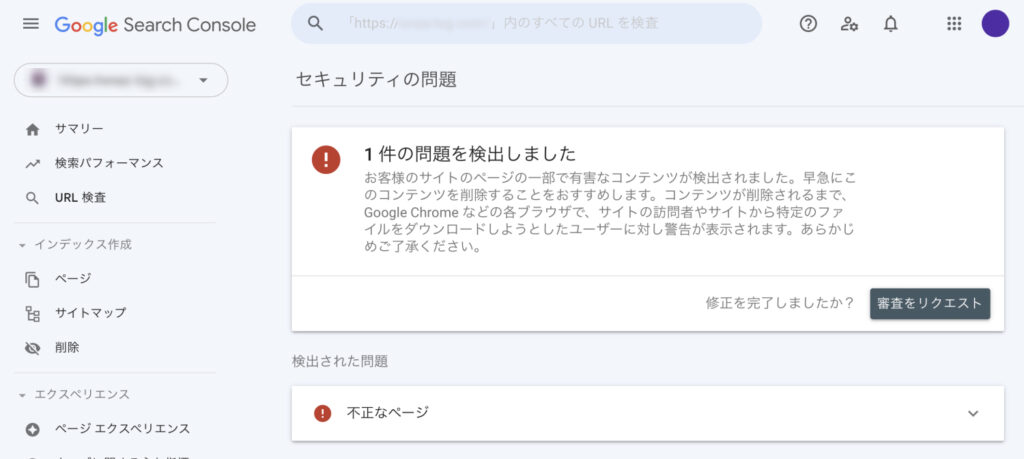
サーチコンソールで確認すると、こんな感じの警告メッセージが。
「検出された問題」から、どのページにどんな問題が起きているかが確認できるのですが、このときは身に覚えのないページが3つほど作成されていました…
サーチコンソールを設定しておいたおかげで、どのページが原因かが特定できたのですぐに対応して数日で解決しました。

プラグインでセキュリティ対策ができるので、不正アクセスを防ぐためにも導入しておきましょう!
おすすめセキュリティプラグイン
- Two-Factor(2段階認証の追加)
- SiteGuard WP Plugin(ログイン画面と管理画面の保護)

不正アクセスは最悪の場合、ブログが乗っ取られてしまう可能性が…
つまり、収入源が突然なくなってしまうということ…!!
考えただけでも恐ろしいですよね。
不正アクセスからブログを守れるし、設定自体も簡単なので、セキュリティ対策のプラグインはぜひインストールしておきましょう!!

